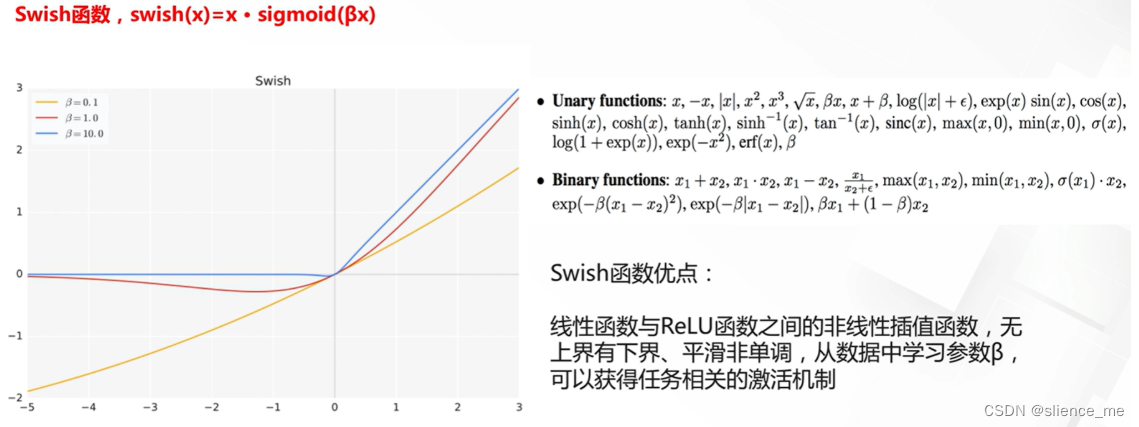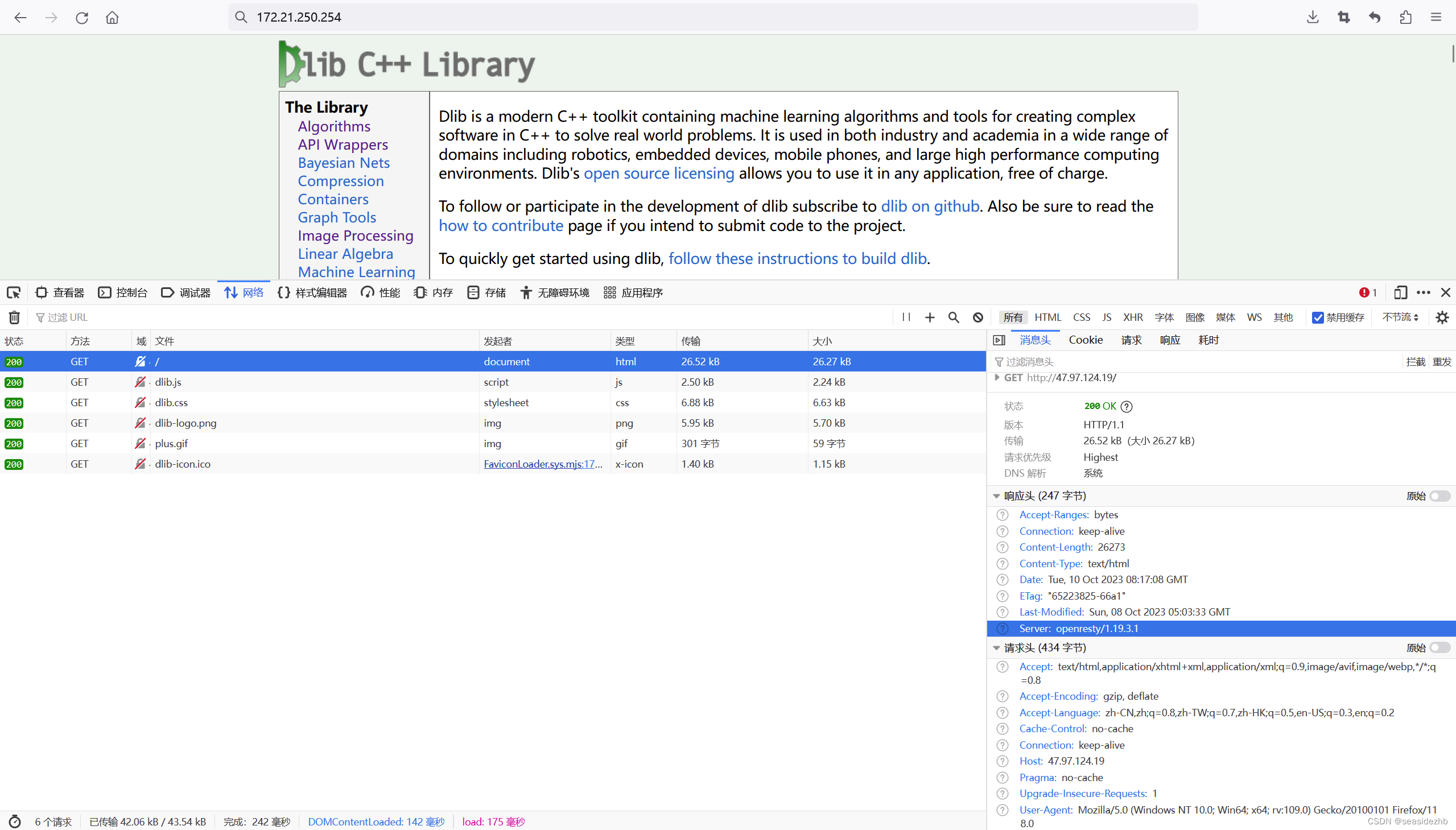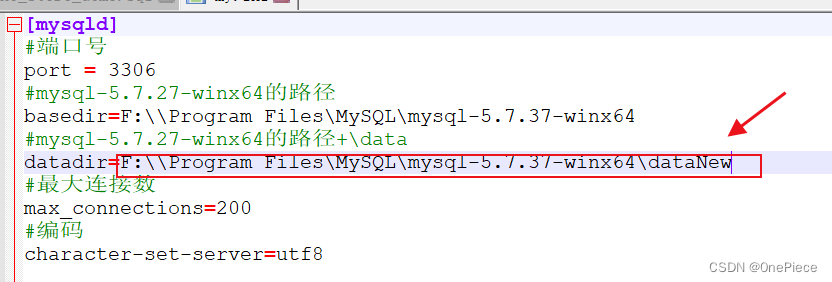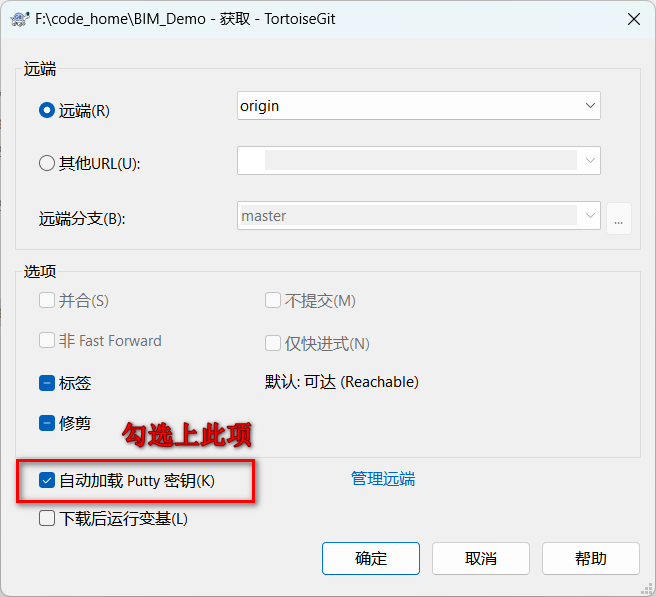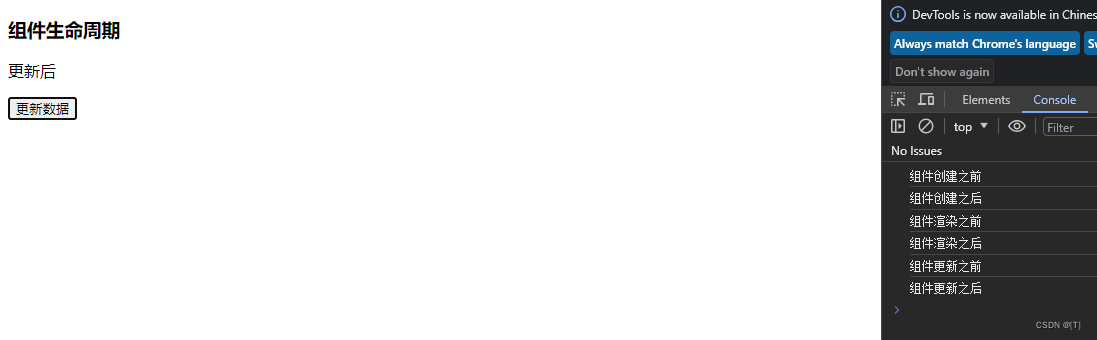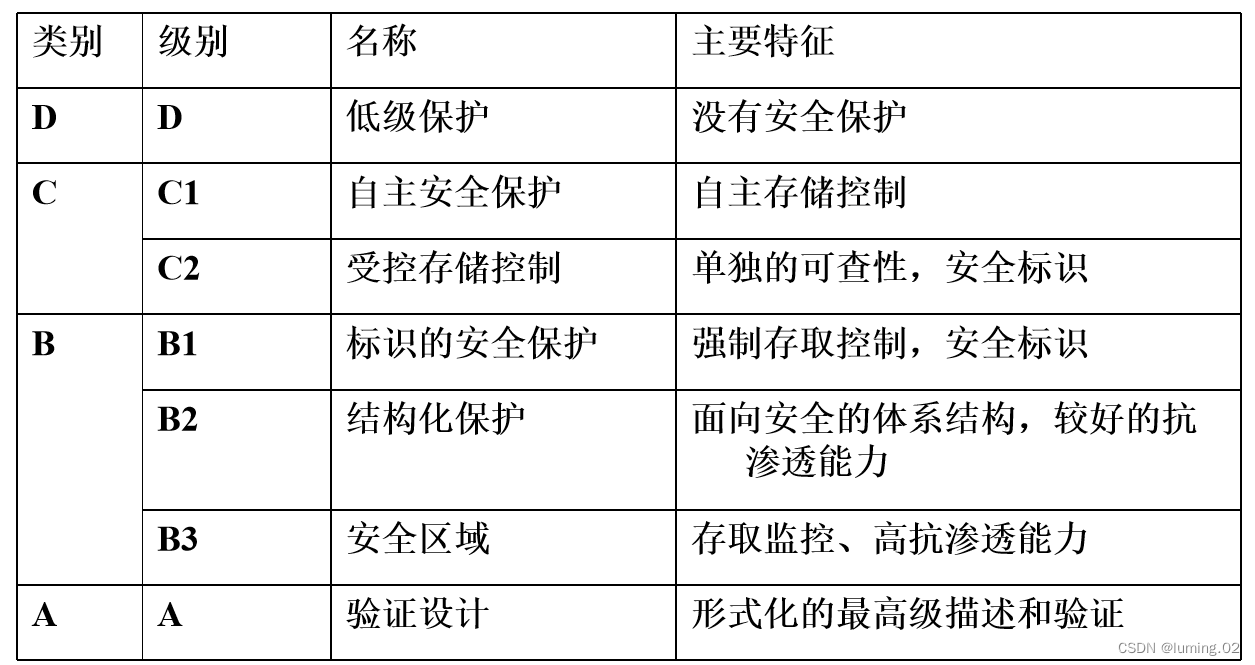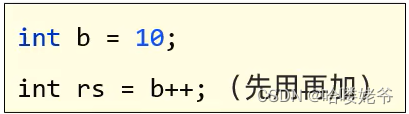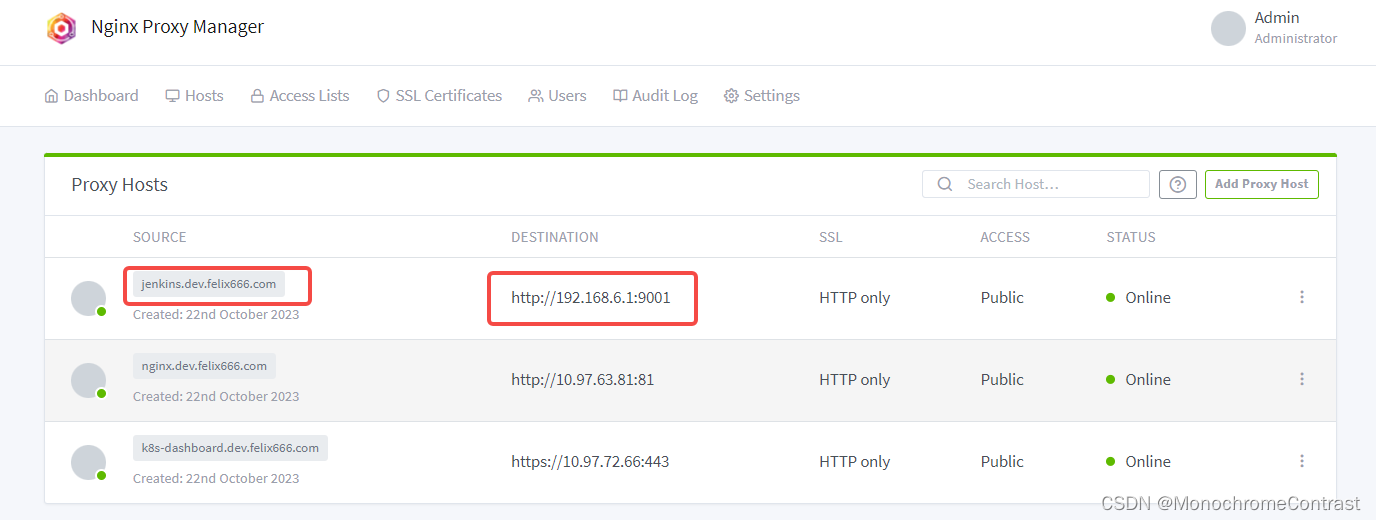安装程序和Tresos配置概念适用于所有AURIX产品。
一、安装包命名规则
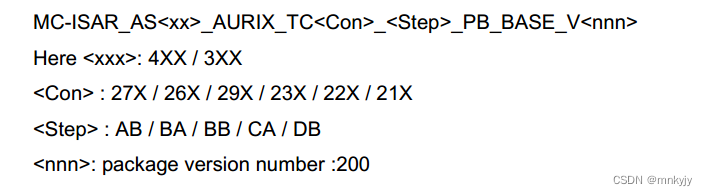
二、安装包定义

三、名词缩写
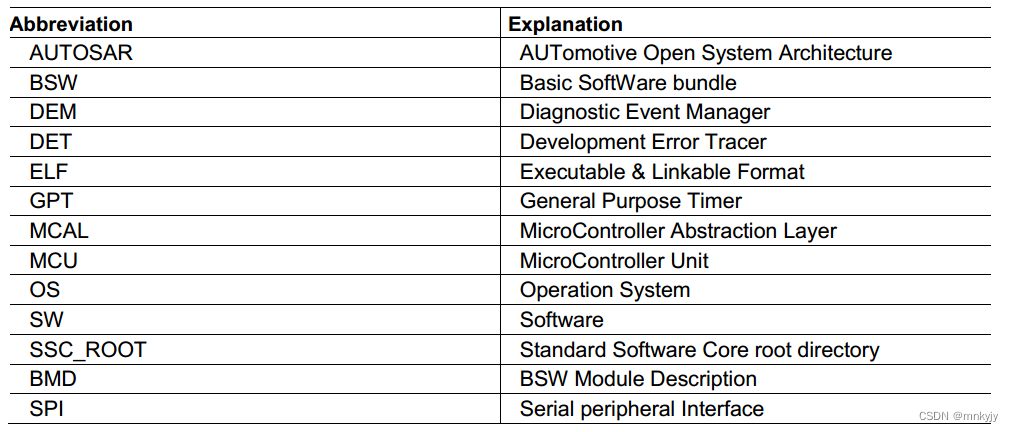
四、安装过程
以 BASE package 安装过程为例。
1、运行MC-ISAR_AS<xxx>_AURIX_TC<con>_<Step>_PB_BASE_V<nnn>.exe。
对于TC29x版本:运行MC-ISAR_AS<xxx>_AURIX_TC29X_<Step>_PB_BASE_V<nnn>.exe。
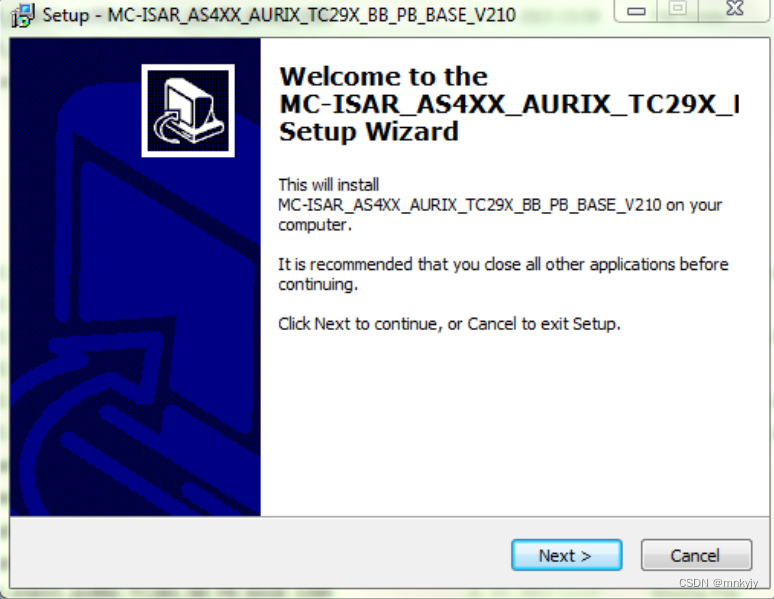
2、点击NEXT。
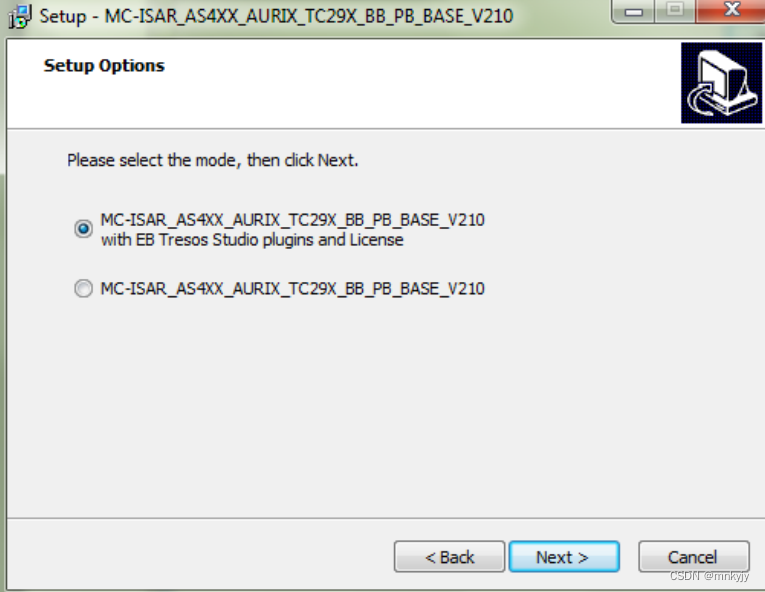
3、选择第一种模式并单击下图中的Next。
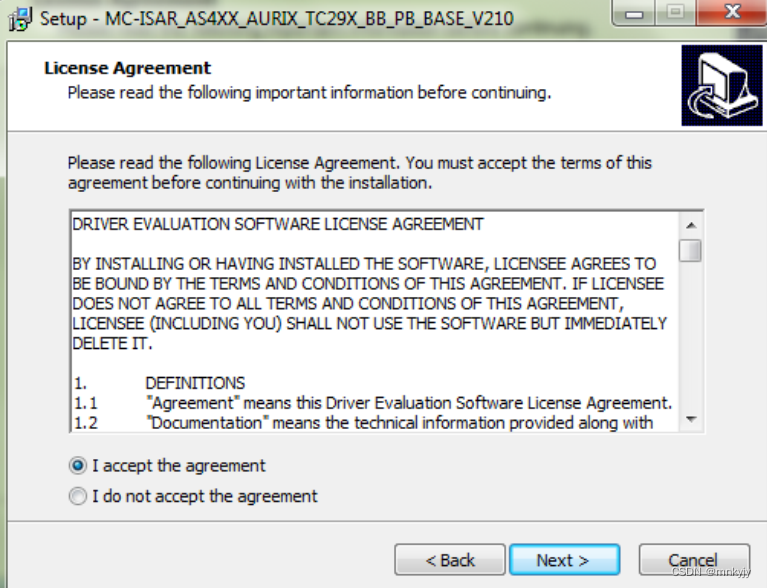
4、接受协议并单击Next.

5、选择安装目录
上图显示了选择一个文件夹来安装EB Tresos插件的窗口。只有在第二张图中选择了第一种模式时,这个窗口才会出现。如果您的tresos安装是在文件夹C:EBtresos2012a中完成的,那么应该在编辑框中给出的路径应该是C:\EB\tresos2012a\plugins。
注意:如果上述路径中已经存在插件,它们将被覆盖。
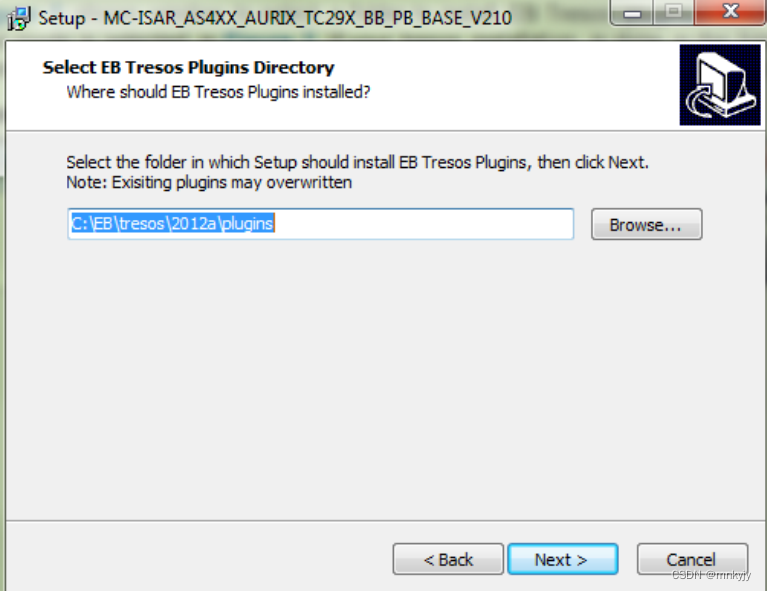
6、选择插件安装目录。注意插件的路径必须选择EB_Tresos_Studio的安装目录的plugins文件夹下。
单击Next后,指向将复制License文件的配置文件夹。与参考上面的例子,文件夹名称将是C:EB\tresos 2012a\configuration。
注意:如果License已经存在,它将被覆盖。
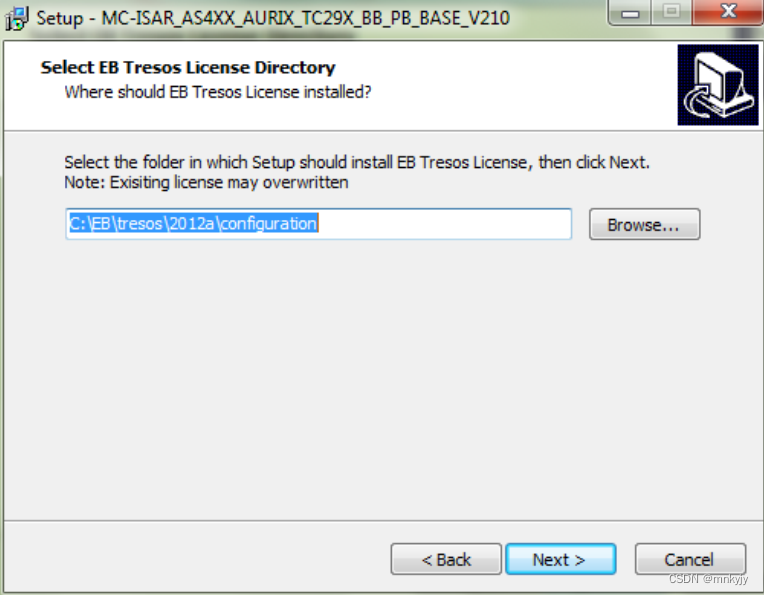
7、在此步骤之后,BASE包将被安装到所需的目标文件夹中。安装后的文件夹目录如下图所示。
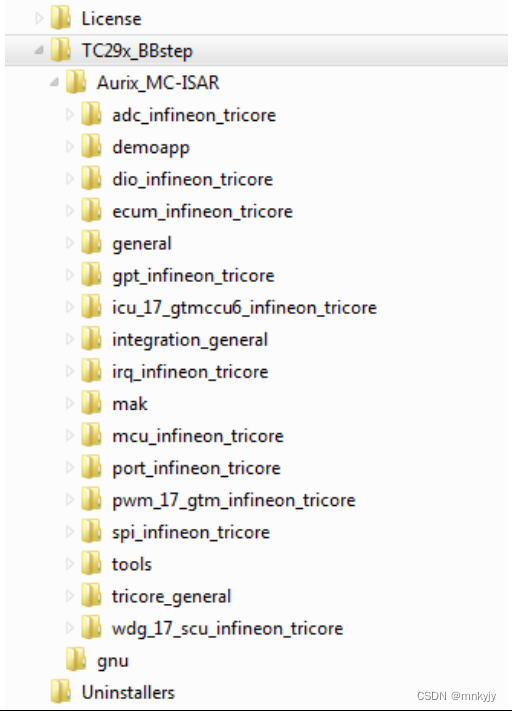
每个<Module>_infineon_tricore,将有三个子文件夹,即ssc、cfg1和demo。
SSC文件夹包含驱动程序源文件。
cfg1文件夹包含从Tresos生成的用于演示配置的配置文件。
demo文件夹包含<Module>特定的演示应用程序。
安装包插件后,Aurix的文件夹结构如下图所示。
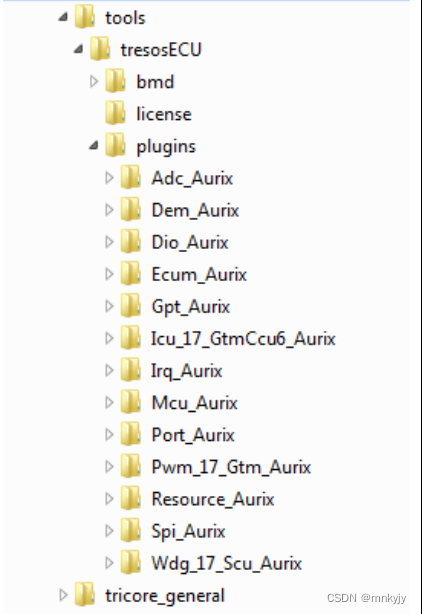
注意:关闭Tresos,如果已经在您的系统中打开。